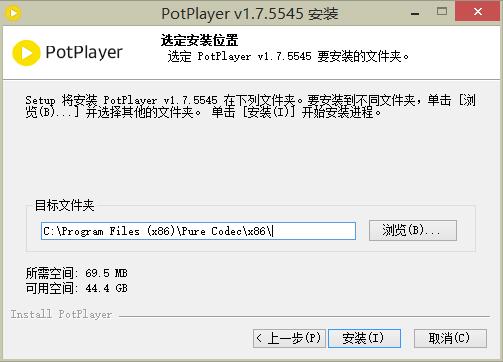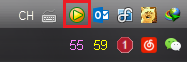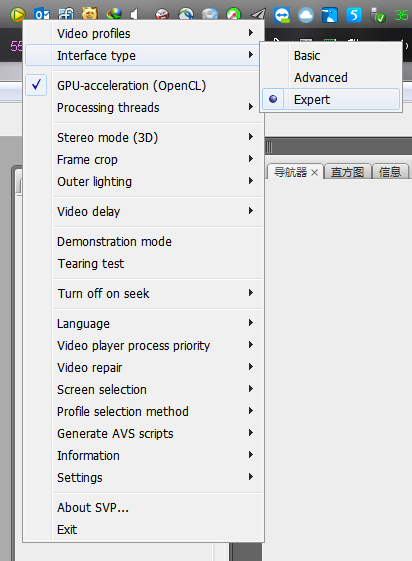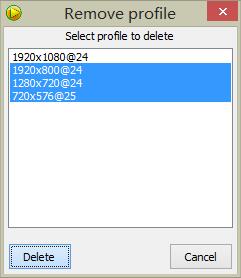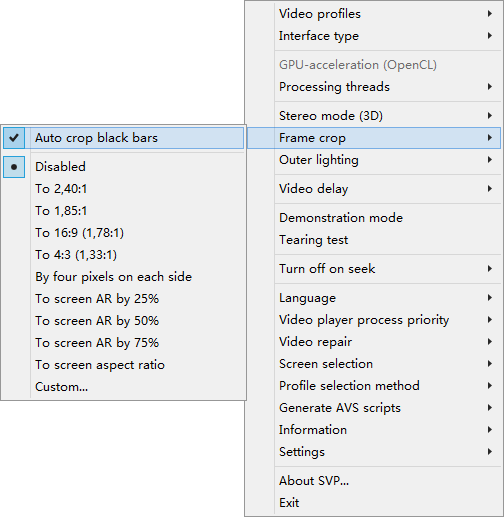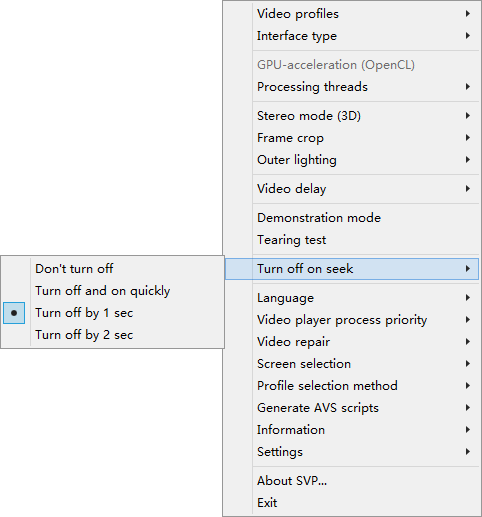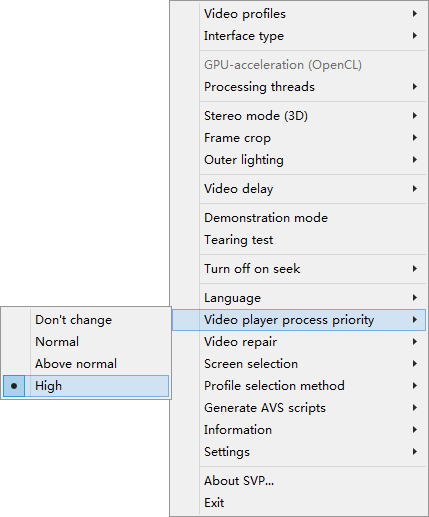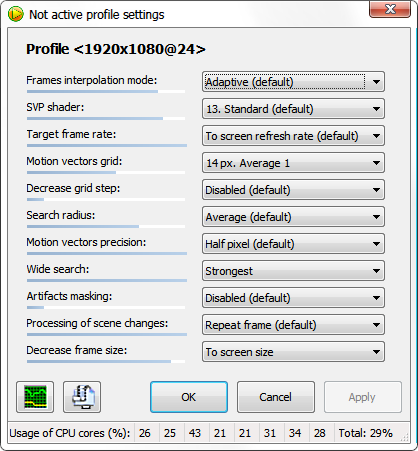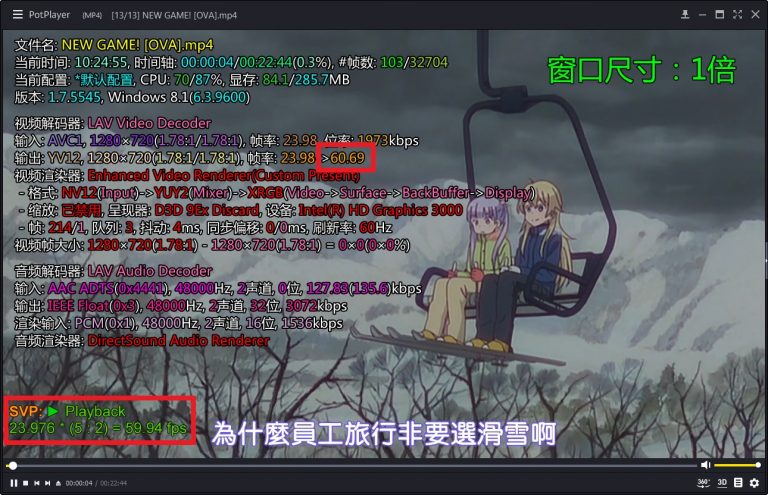SVP 安装与配置
安装之前
目前 SVP 已经更新到 4.3+ 版本。但对于本教程,使用旧的 3.1.7 版本,原因包括但不限于:
- 全功能免费
- 足够但不复杂的参数设置
- 完整的 AVS 脚本支持
- 相比 4+ 更友好的界面
需要注意的是,3.1.7 版本只支持 32 位元的播放器。对于本教程,播放器使用 PotPlayer 32 位元版本。
如果你不介意,可以使用完美解码,毕竟解码器齐全了不少。想鱼和熊掌兼得的话,只需先装完美解码,然后将 PotPlayer 覆盖安装到完美解码的目录中即可。注意,新版的完美解码已经修改了目录结构,覆盖安装的时候要注意不要覆盖错位置。
安装
安装可以一路 Next。对于选项,可根据自己的需要来选择相应的项目。但建议在 Select Additional Tasks 环节不要手动控制安装项目,安装程式会根据当前环境来决定要安装的组件。 安装完成后,可在托盘中看到橙黄颜色的 SVP 图标。
取得所有设置项目
强烈建议在设置之前,将 SVP 设置菜单置于 Expert 模式,以取得所有的设置项目。
移除多余的配置文件
SVP 会自动根据不同的分辨率,采取最为相近的配置文件来补帧。
但实际上,SVP 经常判断错误。 900P 的视频文件有可能匹配到 720P,也可能匹配到 1080P。因此除非有特殊需要,否则建议只保留一个配置文件。不用在意要留下哪个配置文件,因为最终只能匹配到一个。
移除配置文件只需右键 SVP 托盘图标,打开 Video profiles --> Removes...,随意移除其中三项即可。
取消黑边裁剪
SVP 默认会自动裁剪黑边。对于19:10 之类的超宽比例的电影来说并不是一件好事,会导致画面被缩放。 要取消此功能,只需在 Frame crop 中反选 Auto crop black bars 即可。
设置操作延时
每当你快进 / 快退视频的时候,SVP 默认会在快进 / 快退操作完成1 秒后再开始补帧,防止画面跳跃。不推荐使用前两项。
设置播放器进程优先级
当然是选择 High 啦。
不检查升级
由于 4.x 已出,每次打开 SVP 的时候都会弹框提示升级。
在 Settings --> Check for updates 中反选即可。
其它功能
菜单中还有其它的一些功能(诸如快捷键、延时等等),实际使用中基本上用不到。
但建议打开 SVP 开关的快捷键,以避免意外打开高分辨率视频导致 SVP 吃完所有 CPU 资源而宕机。
设置补帧参数
双击 SVP 托盘图标 或 右键,打开 Video profiles --> 其中一个配置文件。你可以在此调节所有的补帧参数。
| Frames interpolation mode (插帧模式) | |||||
|---|---|---|---|---|---|
| 备注 | 共 5 种插帧模式。从上至下,画面中显示插值帧的机会越多,画面更平滑,也更耗性能。 | ||||
| off | 关闭补帧 | ||||
| 2m | 每一个原始帧保留两帧,其余用插值帧。除非机器性能非常差,否则不建议使用。 | ||||
| 1.5m | 1m 与 2m 之间的混合体。 | ||||
| 1m | 每一个原始帧保留一帧,其余用插值帧。 | ||||
| Adapter | 自适应模式,根据运动向量的品质决定采用上面哪种方式。 | ||||
| Uniform | 仅保留能完全对上时间戳的原始帧,剩下的完全用插值帧代替 (在非整数比插值中会有被丢弃的原始帧)。此项为最好补帧效果。 | ||||
| SVP shader (SVP 渲染算法) | |||||
|---|---|---|---|---|---|
| 备注 | 插值帧生成算法,共 7 种。算法不同会对视频的锐度产生影响。越往下越耗性能。 | ||||
| 1.Fastest | 直接按照从下一帧到当前帧检测的运动向量移动像素。没有模糊 / 混合,会产生马赛克。 | ||||
| 2.Sharp | 在 [1.Fastest] 的基础上检测当前帧与前后各一帧的运动向量作参考。同样没有模糊 / 混合,也会产生马赛克。 | ||||
| 11b.By blocks | 仅吃 CPU 的算法。没找到相关说明,实际使用效果与 [1][2] 没啥区别,就是吃 CPU。 | ||||
| 11.Simple Lite | 对于前后运动向量增加了带时间权重的混合帧。 | ||||
| 21.Simple | [11.Simple Lite] 增强版,增加了帧混合。 | ||||
| 13.Standard | 与 [11.Simple Lite] 类似,但是增加了中间帧。 | ||||
| 23.Complicated | 在 [21.Simple] 的基础上增加额外帧的向量,生成一帧时会参考四帧的数据,最吃CPU,但是效果最好,推荐。 | ||||
| Target frame rate (目标帧率) | |||||
|---|---|---|---|---|---|
| 备注 | 最终视频输出的帧率。 | ||||
| Double source frame rate (2x) | 帧数翻倍,原视频 24FPS 就补成 48FPS。 | ||||
| 25-> 60 (2.4x) | 适用于 25FPS 补帧到 60FPS 的情况。 | ||||
| 24-> 60 (2.5x) | 适用于 24 / 23.97(6) FPS 补帧到 60FPS 的情况。 | ||||
| Source multiplied by 3 (3x) | 3 倍帧率。 | ||||
| Source multiplied by 4 (4x) | 4 倍帧率。 | ||||
| To screen refresh rate / 3 | 1 / 3 倍帧率。 | ||||
| To screen refresh rate / 2 | 1 / 2 倍帧率。 | ||||
| To screen refresh rate | 目标帧数与屏幕刷新率相同,比如刷新率在 60Hz 目标帧数就是 60FPS,推荐。 | ||||
| Motion vectors grid (运动向量间隔) | |||||
|---|---|---|---|---|---|
| 相邻运动向量间距,通常值为 12 - 16 px。最小的值带来的是更顺滑的图像,但是会产生更多的马赛克,而且会占用更多的资源。另外,此项对性能影响非常大,px 值过低反而会降低帧数且撕裂画面。但是如果 px 值过高会导致画面不顺滑。推荐 16 px。 | |||||
| Decrease grid step (减少局部帧丢失) | |||||
|---|---|---|---|---|---|
| 在局部图像运动中提供更好的流畅度。值越大帧丢失越少,但会占用较多资源。建议开最高 (By two with global refinemen),画面差很远。 | |||||
| Search radius (搜索半径) | |||||
|---|---|---|---|---|---|
| 搜索运动向量的半径,数值越大越好,但是有些情况下会造成百叶窗效果。实际用起来我觉得没什么卵用。建议 Small and fast。 | |||||
| Motion vectors precision (运动向量精度) | |||||
|---|---|---|---|---|---|
| 搜索完成之后运动向量的精度,主要影响缓慢运动的场景。影响性能。而且也没啥卵用。推荐 Two pixels。 | |||||
| Wide search (广域搜索) | |||||
|---|---|---|---|---|---|
| 当正常的运动向量搜索捕捉不到时要搜索多远。没啥卵用。推荐 Disabled。 | |||||
| Artifacts masking (降噪) | |||||
|---|---|---|---|---|---|
| 就是降噪,但会影响最终补帧的效果,看起来像是动态模糊。推荐 Disabled (default)。 | |||||
| Processing of Scenes changes (转场处理) | |||||
|---|---|---|---|---|---|
| 转场发生时的处理策略,可选重复帧或者混合两帧。后者在转场时会生成完全不同的两帧混合成的一帧,但是可以正常处理因大幅运动而被程序误认为是转场的场景。实际上混合帧会让使用黑色或白色背景来转场的场景看起来很奇怪,所以建议重复帧。推荐 Repeat Frame (default)。 | |||||
| Decrease frame size (缩小帧大小) | |||||
|---|---|---|---|---|---|
| 进行运算前缩小图像尺寸,可以明显提升性能,但是对于画面清晰度的坏处也很严重。只推荐在显示设备分辨率高于视频分辨率且性能不足的时候使用。但是很多时候会让视频产生黑边,不推荐使用。 | |||||
配置 PotPlayer
| 添加滤镜 | |||||
|---|---|---|---|---|---|
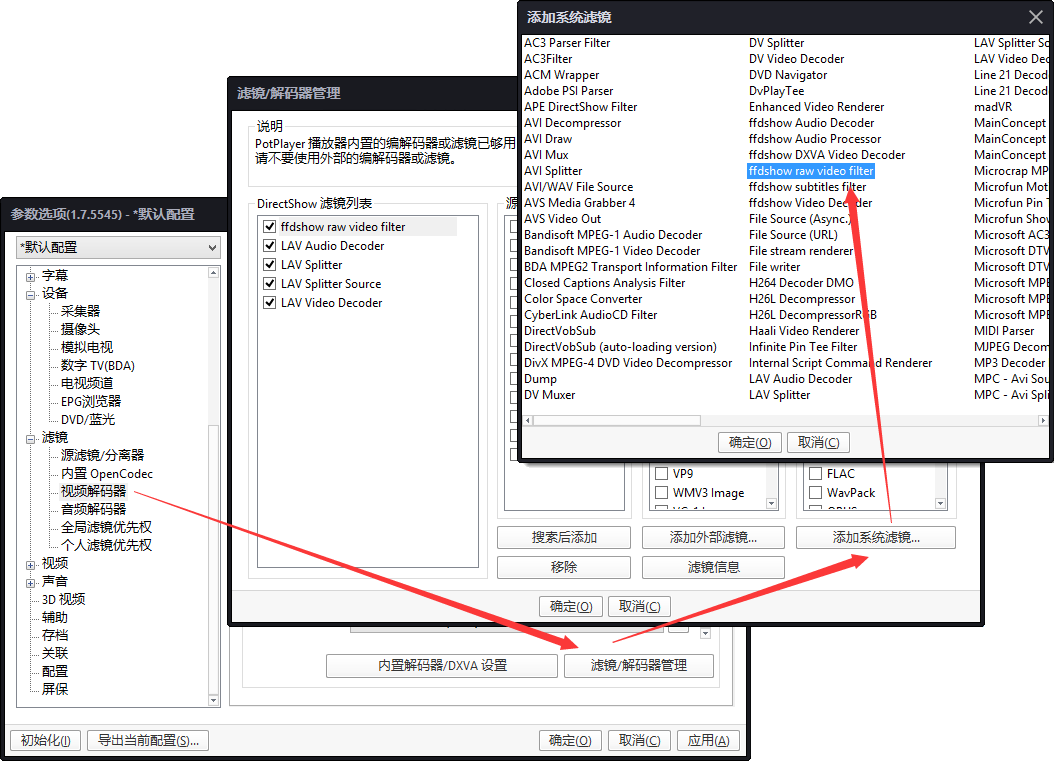
| |||||
| 设置全局滤镜优先权 | |||||
|---|---|---|---|---|---|
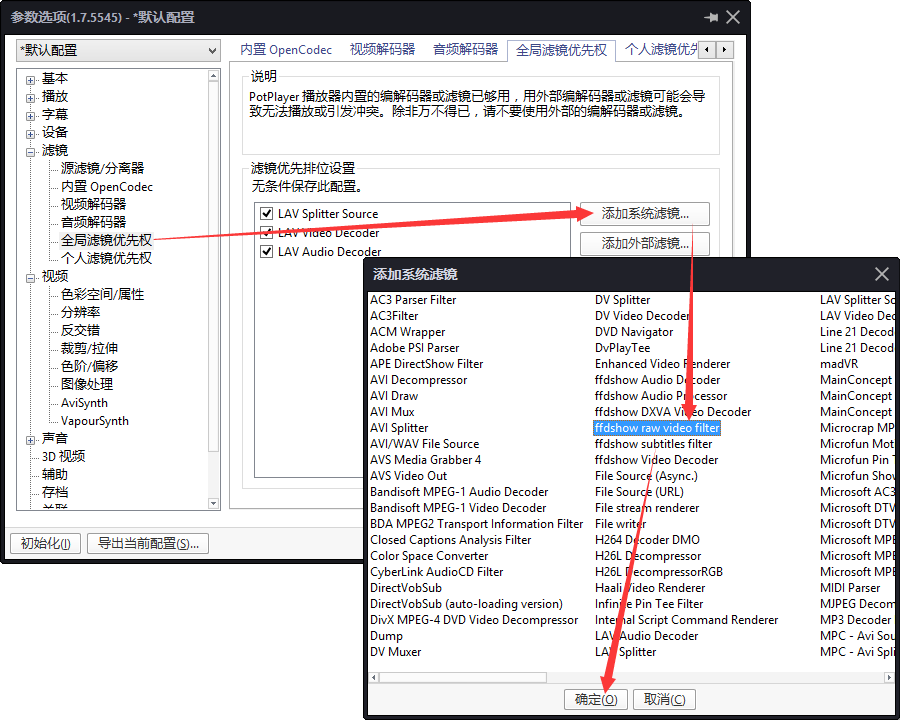
| |||||
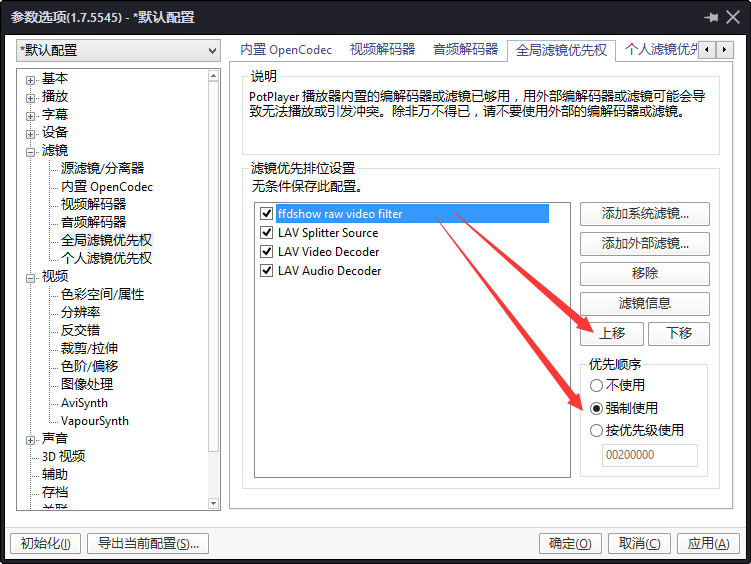
| |||||
测试
一切都设置完毕。
此时你只需打开 SVP,然后再用 PotPlayer 打开一个视频文件,左下角看到有 SVP 补帧提醒就证明成功了。
你可以在 PotPlayer 按 TAB 来查看详细帧率。
其它
对于视频渲染器,推荐 EVR(CP) 然后开全屏独占,能够获得更高的 SVP 补帧性能。视频解码器推荐 LAV 啦,社会常识,人间真理。